Apple nesen izlaida galveno OS X operētājsistēmas atjauninājumu OS X Yosemite formā. OS X Yosemite (v10.10) ir pieejams kā bezmaksas atjauninājums, kas nozīmē, ka Mac lietotāji, kas darbojas OS X Snow Leopard, Lion, Mountain Lion vai Mavericks, var jaunināt uz jaunāko Mac OS X versiju, lai to varētu bez maksas.
Kaut arī var viegli atjaunināt uz Mac OS X Yosemite no atbalstītajām versijām, daži no jums, kas vēlas veikt tīru OS X Yosemite instalēšanu, varētu vēlēties veikt jaunu OS X Yosemite instalēšanu no bootable USB.

Tāpat kā Windows lietotāji, Mac lietotāji var izveidot noņemamu USB tieši no termināļa, bet tie, kas nav pazīstami ar termināli, var izmantot bezmaksas lietotni DiskMaker X, lai sagatavotu bootable USB.
Lai izveidotu OS X Yosemite sāknējamu USB, vispirms Mac OS X Yosemite jāielādē no App Store. Lai izveidotu OS X Yosemite bootable USB, izmantojot DiskMaker X, lūdzu, ievērojiet tālāk sniegtos norādījumus.
OS X Yosemite bootable USB
1. solis: Pirmais solis ir lejupielādēt OS X Yosemite instalācijas failu. Lejupielādes lielums ir aptuveni 5, 2 GB, un to var lejupielādēt, izpildot instrukcijas, kā lejupielādēt OS X Yosemite rokasgrāmatu.
2. solis: Nākamais solis ir lejupielādēt un instalēt DiskMaker X lietotni. Kā minēts iepriekš, DiskMaker X ir bezmaksas lietotne. Apmeklējiet šo lapu, lai lejupielādētu jaunāko DiskMaker X versiju.
Instalējiet DiskMaker X un palaidiet to pašu.
3. solis: kad lietotne ir palaista, redzēsiet šādu ekrānu:
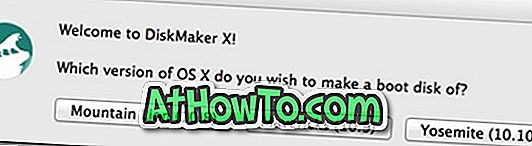
Lai pārietu uz nākamo ekrānu, noklikšķiniet uz pogas ar nosaukumu Yosemite (10.10).
4. solis: DiskMaker X automātiski meklēs instalācijas failu, kas atrodas mapē Programmas, un lūgs jūsu atļauju izmantot to pašu. Lai izmantotu Yosemite instalācijas failu, noklikšķiniet uz pogas Izmantojiet šo kopiju . Bet, ja instalācijas programmatūra atrodas citā diskdzinī, lūdzu, noklikšķiniet uz pogas, kas apzīmēta ar citu lietojumu un pēc tam pārlūkojiet atrašanās vietu, lai izvēlētos instalācijas failu.
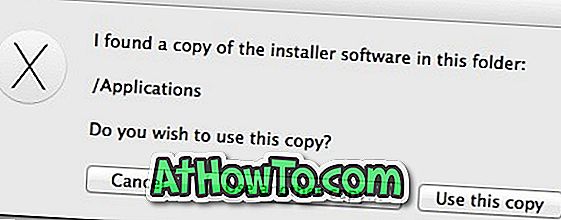
5. solis . Šajā solī ir jāizvēlas jūsu USB disks. Pirms turpināt darbu, lūdzu, dublējiet visus datus no USB, jo tas tiks izdzēsts.
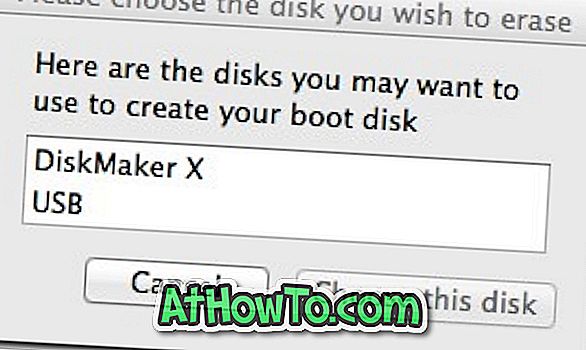

Lai atlasītu USB disku, noklikšķiniet uz pogas 8GB USB thumb drive. Kad esat izvēlējies USB disku, redzēsiet apstiprinājuma dialoglodziņu, kurā tiek prasīts atļauja izdzēst izvēlēto USB disku. Noklikšķiniet uz Dzēst, pēc tam izveidojiet diska pogu, lai sāktu gatavojamo OS X Yosemite instalācijas USB sagatavošanu.
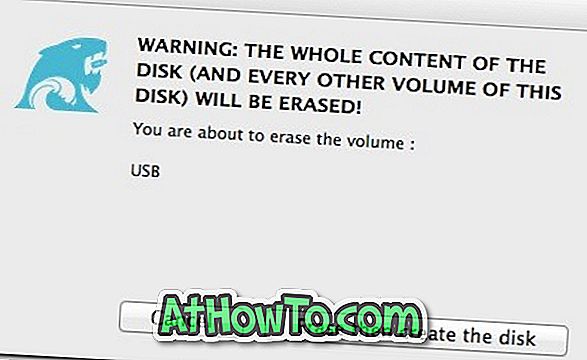
6. solis. Pagaidiet pāris minūtes, lai DiskMaker X pabeigtu darbu. Kad Yosemite bootable USB ir gatavs, Yosemite var instalēt no USB diska. Veiksmi.










![Kā instalēt Windows 7 uz USB Flash / cieto disku [Easy Way]](https://athowto.com/img/windows-7-guides/269/how-install-windows-7-usb-flash-hard-drive.png)



